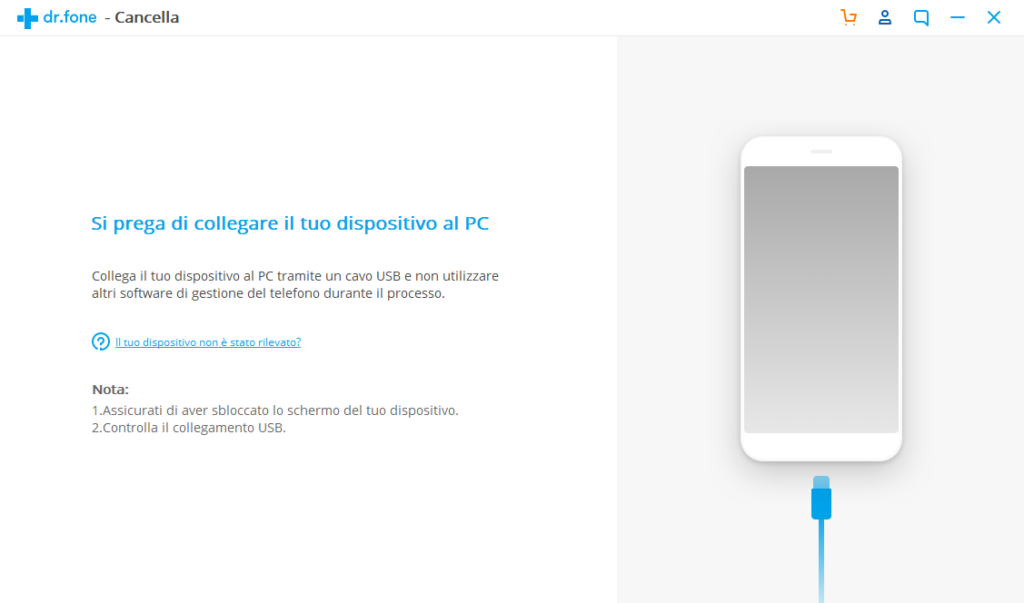dr.Fone Erase è il software progettato per proteggere la tua privacy. Grazie ad esso infatti potrai cancellare DEFINITIVAMENTE tutti i dati e le informazioni memorizzate sul tuo dispositivo iOS (iPhone, iPad o iPod Touch) per renderli irrecuperabili. Supporta ora anche la cancellazione dei dati dai dispositivi ANDROID.
dr.Fone Erase è il software progettato per proteggere la tua privacy. Grazie ad esso infatti potrai cancellare DEFINITIVAMENTE tutti i dati e le informazioni memorizzate sul tuo dispositivo iOS (iPhone, iPad o iPod Touch) per renderli irrecuperabili. Supporta ora anche la cancellazione dei dati dai dispositivi ANDROID.
Oltre a cancellare i dati in modo permanente per salvaguardare la tua privacy, SafeEraser possiede anche la funzionalità “iphone cleaner” grazie alla quale consente di ripulire la memoria del dispositivo e liberare spazio prezioso.
Se devi vendere il tuo vecchio iPhone/iPad/iPod Touch/Android, o devi mandare in assistenza il dispositivo, o devi regalarlo, in tutti questi casi è buona norma cancellare tutti i dati presenti sul dispositivo e renderli definitivamente irrecuperabili. Fare il ripristino alle impostazioni di fabbrica non basta! Ecco perche’ consigliamo di utilizzare SafeEraser che è in grado non solo di cancellare i dati ma anche di sovrascriverli con altre informazioni fittizie al fine di renderli indecifrabili e irrecuperabili.
dr.Fone è adesso disponibile sia per PC Windows che per sistemi Mac OS X. Ecco i link da cui scaricarlo:
Funzionalità dr.Fone Erase
- Cancella permanentemente contatti, SMS, video, foto, Apps, info account, password, note, ecc…
- Conforme alle norme MIL-Spec DOD 5220-22 di serie M per la distruzione permanente dei dati
- Supporta tutti i modelli e versioni dei dispositivi iOS: iPad, iPod Touch, iPhone, anche quelli con jailbreak
- Rende i dati irrecuperabili con software di recupero dati da dispositivi iOS
- Supporta ora anche la rimozione dei dati da DISPOSITIVI ANDROID
> Come Eliminare permanentemente dati da iPhone/iPad/iPod Touch
> Come Cancellare Files Inutili per liberare spazio su iPhone/iPad/iPod Touch
> Come Cancellare Definitivamente dati su Android
> Come Comprimere Foto iPhone per liberare spazio
> Cosa Fare Se SafeEraser non riesce a Cancellare i Dati? Leggi le FAQ.
Come Eliminare permanentemente dati da iPhone/iPad/iPod Touch
Dopo il download e l’installazione del programma, ecco l’interfaccia iniziale che vedrai:

Clicca sul link “Cancella” per attivare la funzione che ci interessa e si aprirà quindi la seguente interfaccia iniziale:
A questo punto potrai seguire questi semplici passaggi per iniziare ad usare dr.Fone Erase per cancellare in modo definitivo dei dati privati dal tuo dispositivo o per liberare spazio prezioso.
Passo 1. Collega iPhone al PC
Dopo aver collegato l’iPhone al computer via USB, ecco la schermata del software che automaticamente riconoscerà il dispositivo iOS collegato al PC (nel nostro esempio abbiamo collegato un iPhone):
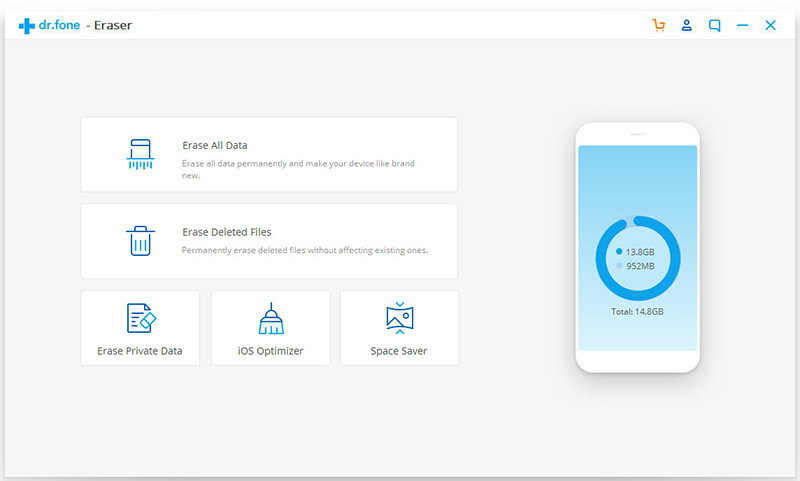
NB: Con la versione demo del programma potrai utilizzare il software con funzionalità limitate. Per cancellare tutti i dati e non avere limitazioni di tempo è indispensabile acquistare la licenza del software.
Passo 2: Scegli la modalità di cancellazione dati
All’interno del programma appaiono tutte le modalità offerte per la cancellazione dei dati e la pulizia del tuo dispositivo iOS. Ecco in dettaglio quali sono:
CANCELLARE FILES ELIMINATI: modalità che consente di rimuovere in modo definitivo quei files che sono stati già cancellati in modo manuale ma che risultano ancora in memoria.
CANCELLARE DATI PRIVATI: consente di rimuovere definitivamente tutte le informazioni personali (password, account, ecc…)
CANCELLARE TUTTI I DATI: modalità per cancellare permanentemente TUTTI i dati presenti sul dispositivo iOS.
Analizziamo quest’ultima modalità per vedere come cancellare tutti i dati del tuo iPhone/iPad/iPod e renderlo come se fosse appena acquistato. Dopo aver cliccato su CANCELLARE TUTTI I DATI dovrai semplicemente inserire una parola di conferma per poter poi procedere al “reset” completo del dispositivo iOS.
NB: dalle impostazioni del programma potrai anche scegliere il “livello di sicurezza” cioè il numero di volte che il programma effettuerà la sovrascrittura dei dati per renderli irrecuperabili. Scegliendo il livello di sicurezza “Alto” il programma effettuerà tale operazione di sovrascrittura piu’ volte e ovviamente il tempo di attesa per la fine del processo sarà più lungo. Un livello “Medio” comunque è già un ottima soluzione.
Come già detto prima, per poter procedere alla cancellazione dei dati il software di chiederà di scrivere la parola “delete” o “elimina” nell’apposito campo e di confermare cliccando sul pulsante CANCELLA in basso a destra.

Su Mac OS X, il funzionamento è del tutto simile a quanto visto su Windows.
Passo 3: Rimozione dati
Clicca sul pulsante “CANCELLA” e dr.Fone Erase procederà con la rimozione dei dati dal tuo dispositivo iOS. Al termine del processo il tuo iPhone/iPad/iPod Touch sarà come nuovo, e potrai venderlo o regalarlo a chi vuoi senza più temere per la tua privacy!
PULIZIA VELOCE: LIBERA SPAZIO PREZIOSO SUL TUO IPHONE-IPAD-IPOD
Come detto prima, con dr.Fone potrai anche liberare parecchio spazio nella memoria del tuo dispositivo grazie alla funzionalità SPACE SAVER (LIBERA SPAZIO)

Anche questa funzione è molto semplice da attivare: accedi alla funzione PULIZIA IN UN CLICK (o OTTIMIZZAZIONE IOS) e poi potrai scegliere la tipologia di dati da ottimizzare e pulire dalla memoria.
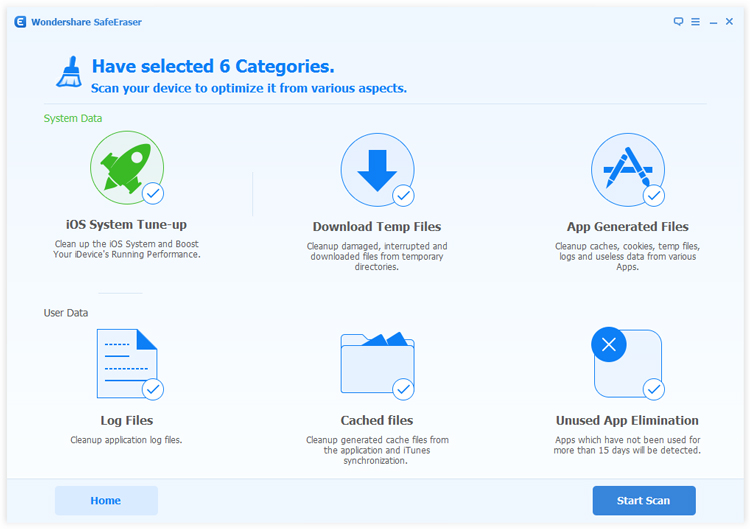
Scegli la categoria di file da ottimizzare e clicca su AVVIA SCAN in basso a destra del programma. Al termine della scansione potrai vedere un report con tutti i dati che possono essere rimossi per liberare spazio in memoria

Per finire basta cliccare sul pulsante in basso a destra “PULISCI” per procedere con la pulizia e rimozione dei file inutili.

Al termine dell’operazione potrai vedere quanto spazio hai recuperato e la percentuale di ottimizzazione ottenuta:

In questo modo recupererai parecchi GB preziosi sul tuo iPhone, iPad o iPod Touch!
Se vuoi liberare ancora altro spazio in memoria potrai anche utilizzare la funzione COMPRESSORE FOTO presente in SafeEraser. Per maggiori dettagli su questa operazione leggi: Come Comprimere Foto iPhone per liberare spazio